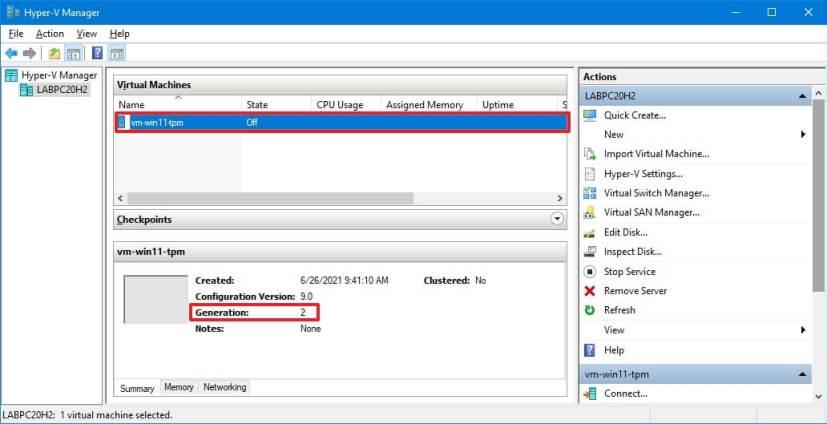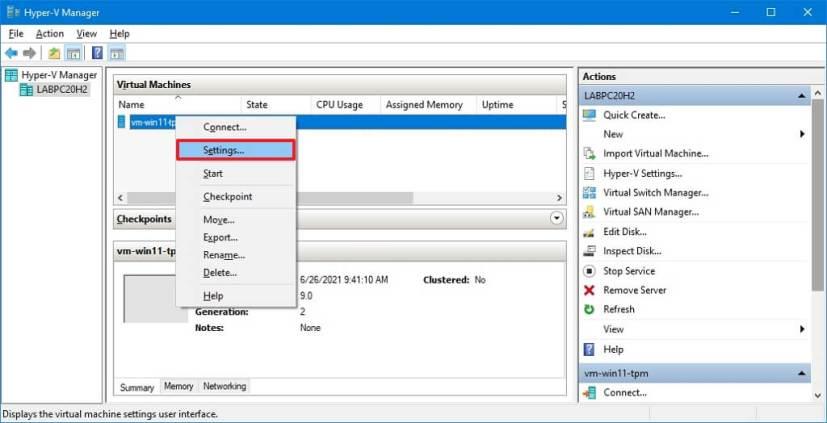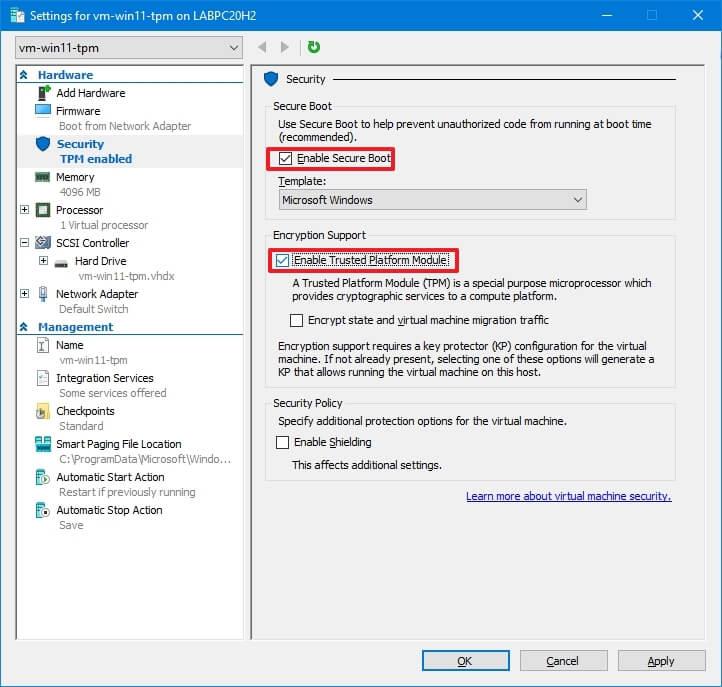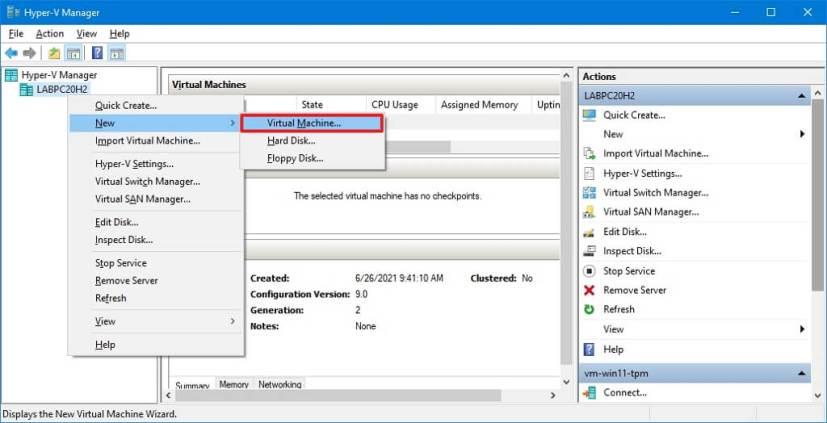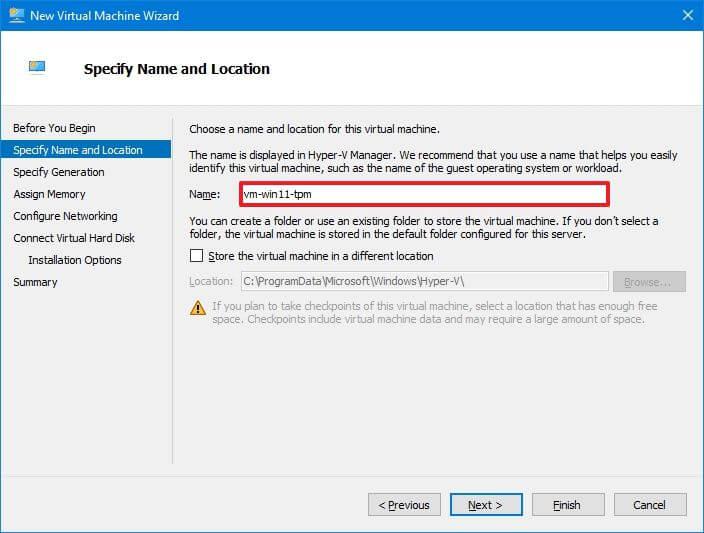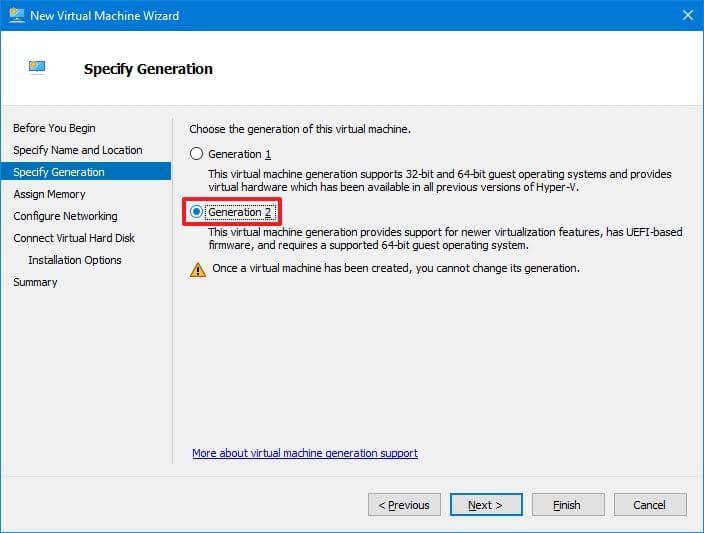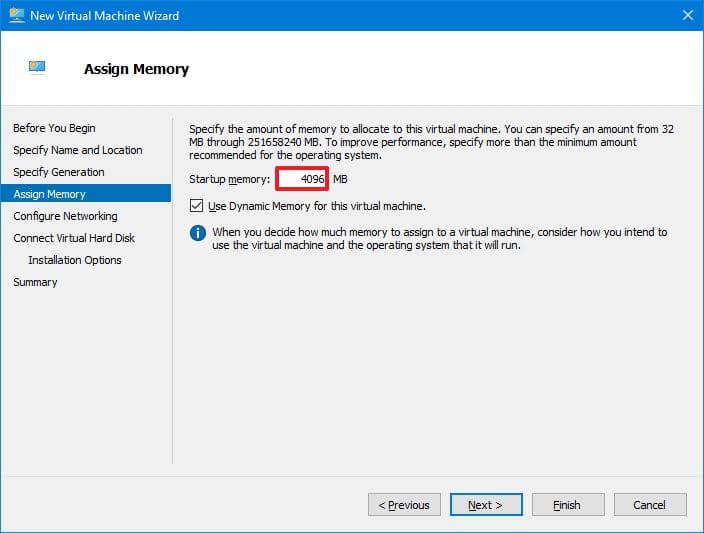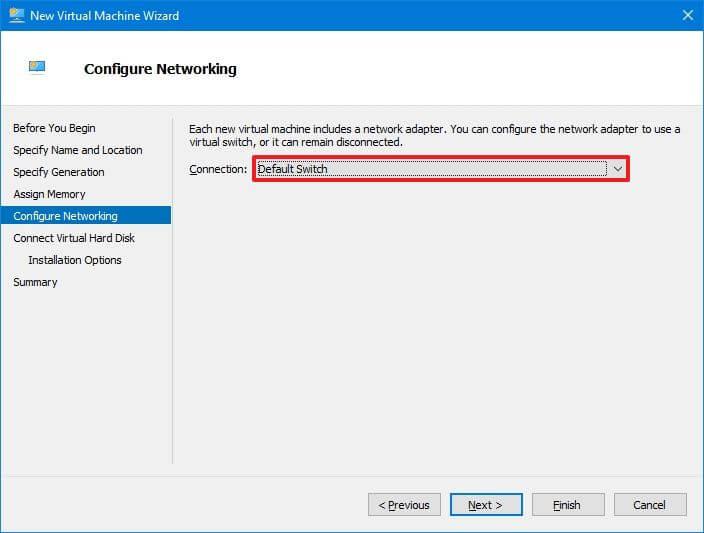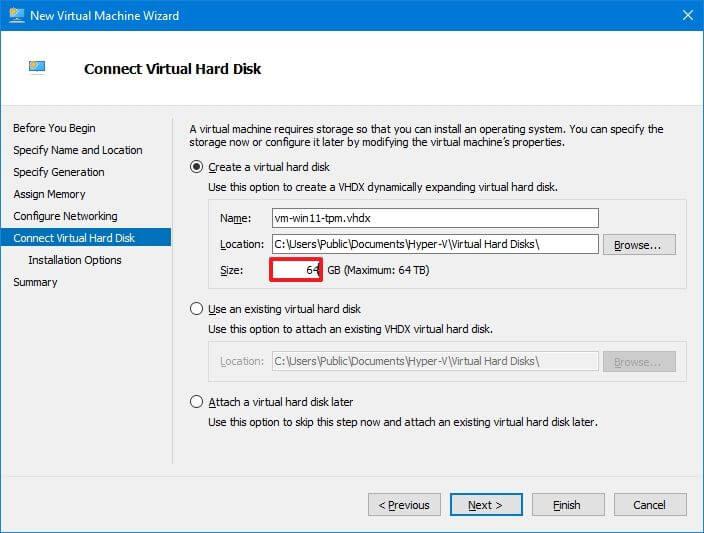Si desea instalar Windows 11 en una máquina virtual que usa Hyper-V, deberá usar una VM de "Generación 2" y habilitar las opciones de "módulo de plataforma confiable" (TPM) y Arranque seguro. De lo contrario, el sistema operativo no se instalará.
A partir de Windows 11, Microsoft está cambiando los requisitos del sistema y haciendo que TPM 2.0 y Secure Boot sean un requisito previo para realizar una actualización en el lugar o una instalación limpia de la nueva versión en cualquier dispositivo. Esto se suma a los nuevos 4 GB de RAM y al menos 64 GB de almacenamiento.
Un TPM es una pieza de hardware que proporciona funciones criptográficas, como generar y almacenar claves de cifrado para habilitar funciones como Windows Hello, BitLocker y otras. Por lo general, está integrado en la placa base, pero también puede agregarlo como un componente separado. Por otro lado, Secure Boot es una tecnología de firmware que protege el proceso de arranque para evitar que el malware (como los rootkits) secuestre el sistema operativo de confianza durante el inicio.
Si planea instalar compilaciones de Insider Preview o ejecutar la versión final de Windows 11 en una máquina virtual con Hyper-V, debe asegurarse de habilitar el TPM y el Arranque seguro para actualizar desde Windows 10 o realizar una instalación limpia. Dado que estamos tratando con la virtualización, no es necesario que tenga físicamente un TPM o chips de arranque seguro en la computadora.
Hyper-V es una característica opcional en Windows 10 Pro, lo que significa que debe habilitarlo manualmente desde las "Características de Windows". Puede utilizar estas instrucciones para configurar la función de virtualización .
En esta guía , aprenderá los pasos para crear una máquina virtual con TPM y soporte de arranque seguro para instalar Windows 11.
Habilite TPM y arranque seguro en una máquina virtual Hyper-V para instalar Windows 11
Para habilitar TPM y Arranque seguro en una máquina virtual para instalar Windows 11, siga estos pasos:
-
Abra el Administrador de Hyper-V en Windows 11.
-
Haga clic en la computadora host desde el panel izquierdo.
-
Seleccione la VM de Windows 11 desde el lado derecho.
-
Confirme que la configuración de "Generación" dice "2" en la pestaña "Resumen" en la parte inferior de la página.
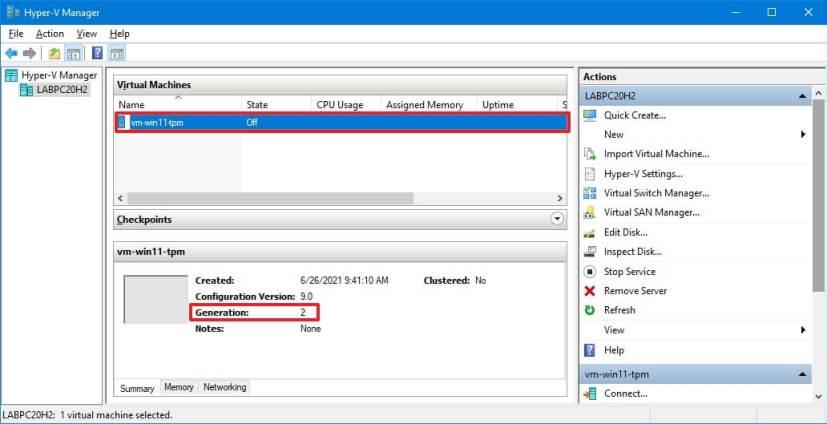
-
Haga clic con el botón derecho en la VM de Windows 11 y seleccione la opción Configuración .
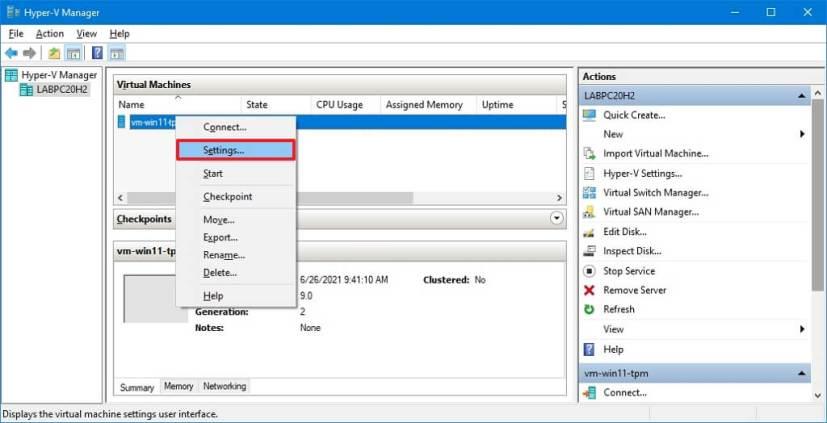
-
Haz clic en Seguridad .
-
En la sección "Arranque seguro", marque la opción "Habilitar arranque seguro" .
-
Utilice el menú desplegable "Plantilla" y seleccione la opción de Microsoft Windows .
-
En la opción "Soporte de cifrado", marque la opción "Habilitar módulo de plataforma segura" para permitir que TPM instale Windows 11.
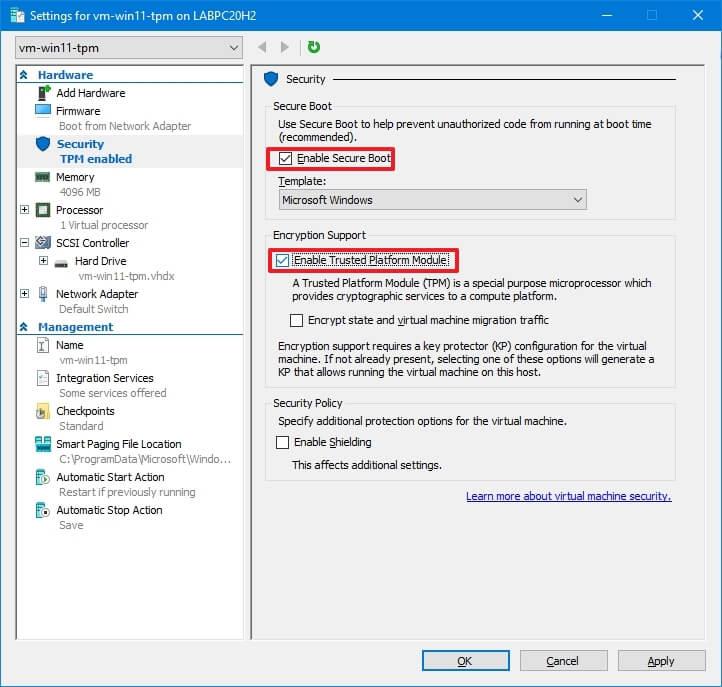
-
(Opcional) Marque la opción "Cifrar estado y tráfico de migración de máquina virtual" .
-
Haga clic en el botón Aplicar .
-
Haga clic en el botón Aceptar .
Una vez que complete los pasos, podrá instalar una copia nueva de Windows 11 o actualizar desde Windows 10.
Cree una máquina virtual Hyper-V con TPM y arranque seguro para instalar Windows 11
Para crear una máquina virtual en Hyper-VM con TPM y soporte de arranque seguro para instalar Windows 11, siga estos pasos:
-
Abra el Administrador de Hyper-V .
-
Haga clic con el botón derecho en la computadora host en el panel izquierdo, seleccione el submenú Nuevo y haga clic en la opción Máquina virtual .
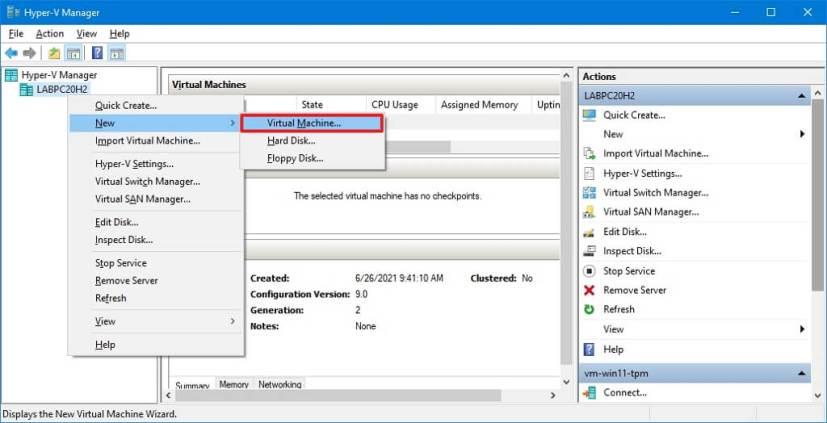
-
Haga clic en la opción Siguiente .
-
Especifique un nombre para la máquina virtual de Windows 11.
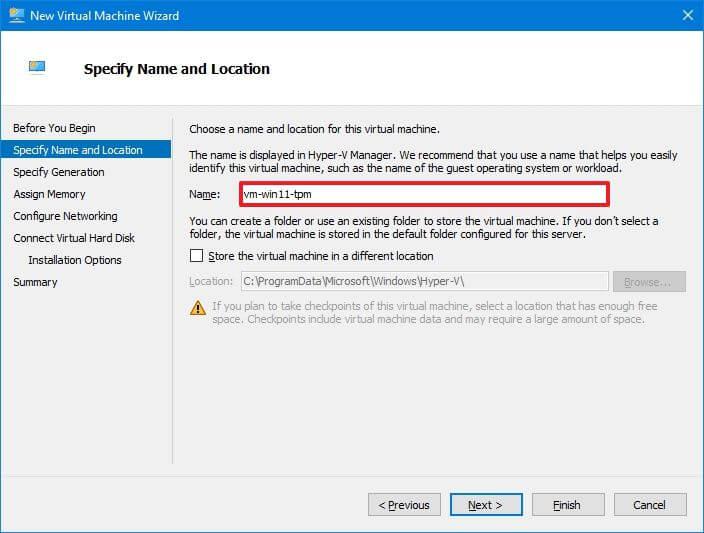
Nota rápida: también puede usar la opción Almacenar la máquina virtual en una ubicación diferente para elegir dónde almacenar la máquina virtual.
-
Haga clic en el botón Siguiente .
-
Seleccione la opción Generación 2 .
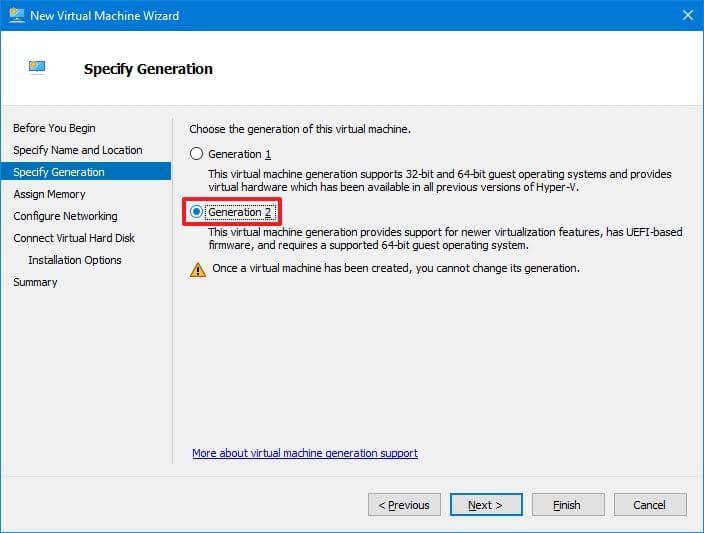
-
Haga clic en el botón Siguiente .
-
Especifique la cantidad de memoria para la máquina virtual. En el caso de Windows 11, debe asignar al menos 4096 MB.
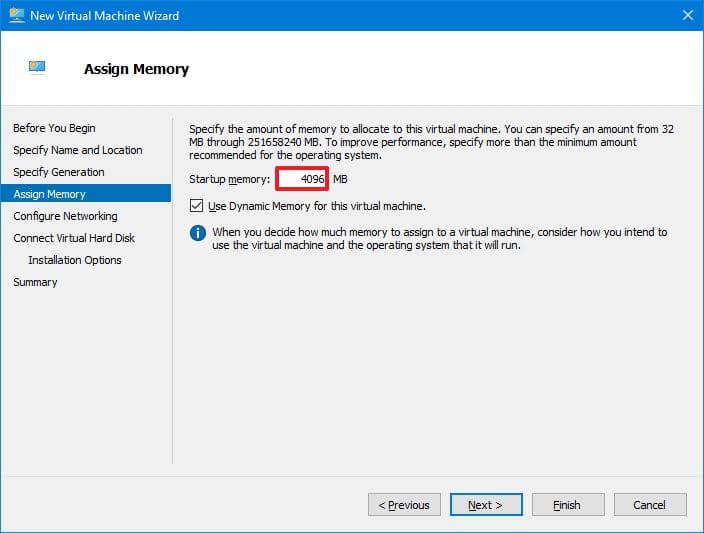
-
Haga clic en el botón Siguiente .
-
Utilice el menú desplegable "Conexión" y seleccione la opción de cambio predeterminado .
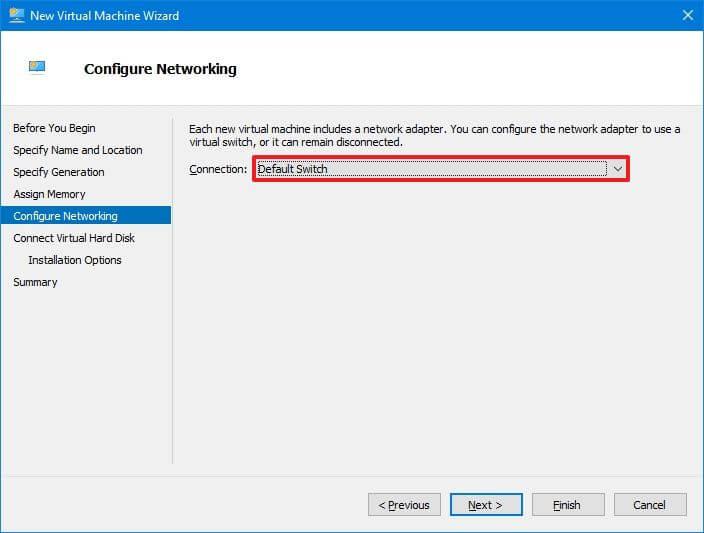
-
Haga clic en el botón Siguiente .
-
Seleccione la opción Crear un disco duro virtual .
-
(Opcional) En la opción "Nombre", seleccione un nombre para el disco duro virtual.
-
(Opcional) En la opción "Ubicación", especifique una ubicación para almacenar la máquina virtual.
-
En la opción "Tamaño", especifique el tamaño del disco duro virtual. En el caso de Windows 11, debe utilizar 64 GB o superior.
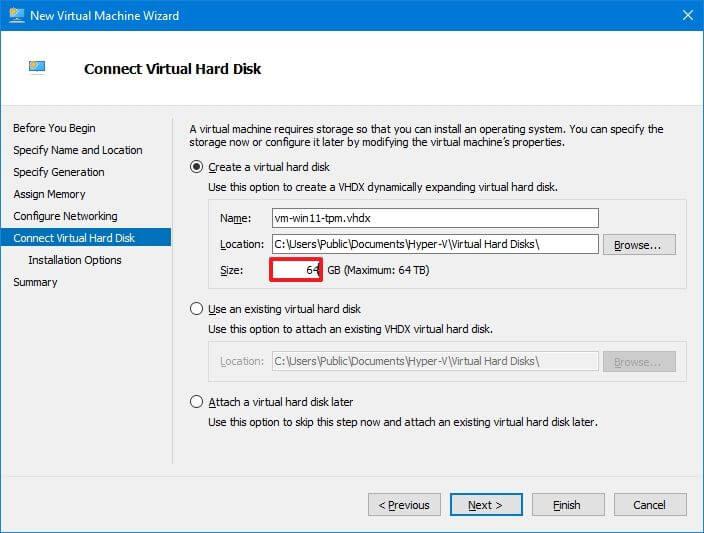
-
Haga clic en el botón Siguiente .
-
Seleccione la opción "Instalar un sistema operativo más tarde" a menos que tenga el archivo ISO de Windows 11, en cuyo caso, seleccionaría la opción "Instalar un sistema operativo desde un archivo de imagen de arranque" .
-
Haga clic en el botón Siguiente .
-
Haga clic en el botón Finalizar .
-
Haga clic con el botón derecho en la VM de Windows 11 y seleccione la opción Configuración .
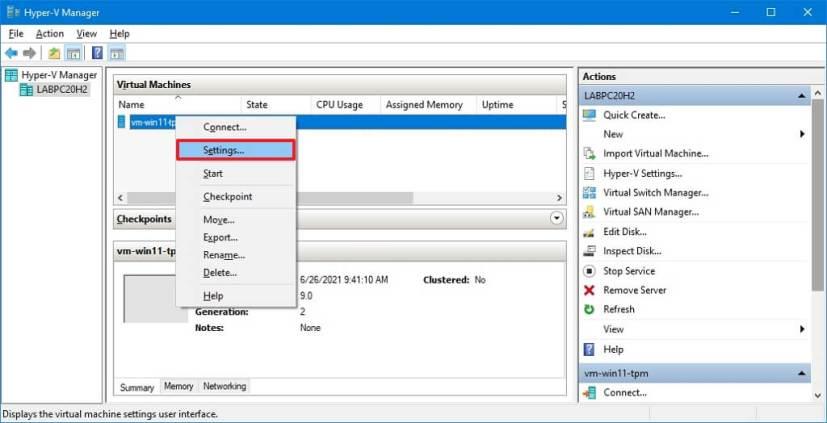
-
Haz clic en Seguridad .
-
En la sección "Arranque seguro", marque la opción "Habilitar arranque seguro" .
-
Utilice el menú desplegable "Plantilla" y seleccione la opción de Microsoft Windows .
-
En la opción "Soporte de cifrado", marque la opción "Habilitar módulo de plataforma segura" para permitir que TPM instale Windows 11.
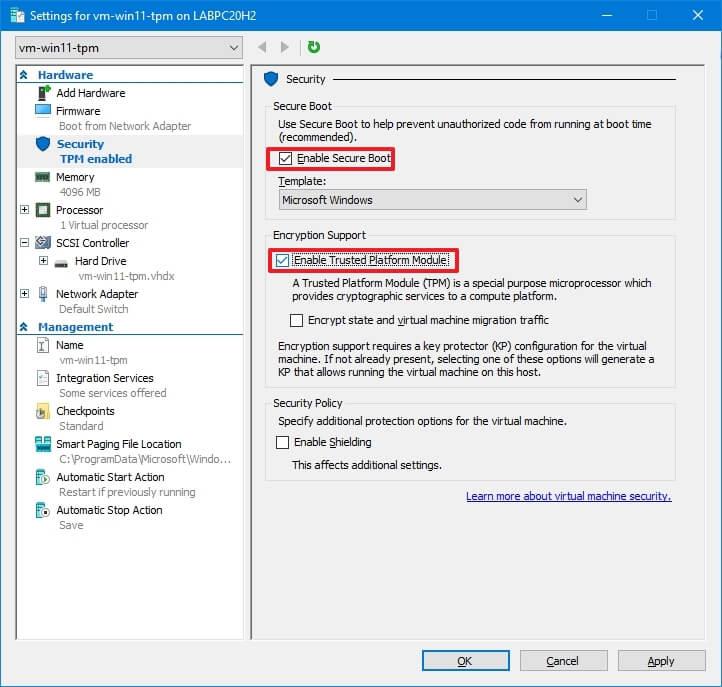
-
(Opcional) Marque la opción "Cifrar estado y tráfico de migración de máquina virtual" .
-
Haga clic en el botón Aplicar .
-
Haga clic en el botón Aceptar .
Después de completar los pasos, puede realizar una instalación limpia de Windows 11 en la máquina virtual.